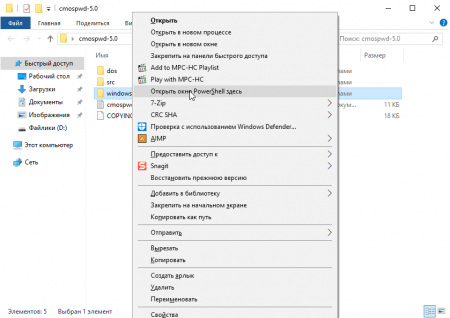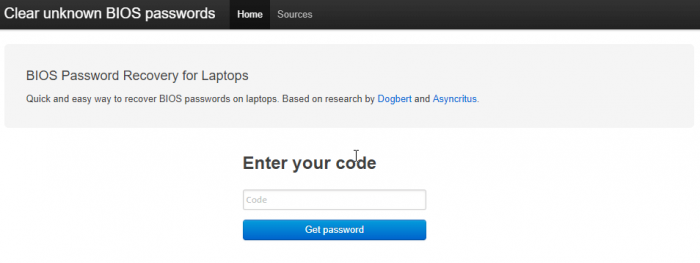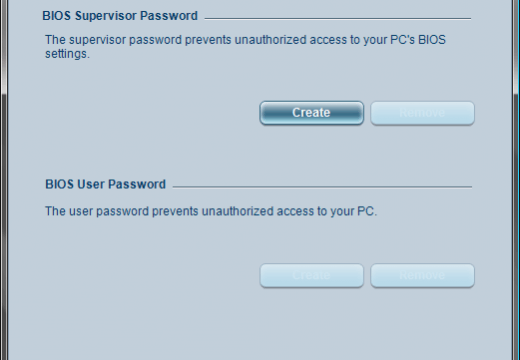Как стартовать с флешки в традиционных популярных системах BIOS статей довольно много и многие с этим хорошо знакомы.
Но вот мне в руки попал интересный ноутбук российской фирмы Aquarius с не менее интересной российской БСВВ Numa BIOS. По умолчанию, загрузка с USB-носителей в нём не доступна и нужно её настраивать.
Как и в некоторых других системах BIOS, сперва необходимо включить Legacy для инициализации аппаратных устройств. Это метод загрузки, при котором система ввода вывода проверяет наличие главной загрузочной записи (MBR) на всех подключенных устройствах.
Для этого переходим на вкладку «Компоненты»
Там отмечаем крестиком CSM-модуль. В комментариях есть описание, что данный пункт это и есть Поддержка Legacy-загрузки
После перезапуска, ноутбук сможет видеть загрузочные разделы других устройств и стартовать с них из меню «Быстрая загрузка».
Однако, при попытке загрузиться с флешки может появиться сообщение:
Найдено запрещенное USB-устройство. Компьютер будет перезагружен
В этом случае нужно отключить фильтр устройства
Переходим в меню «Драйверы устройств»
Затем в раздел «USB: управление портами»
Там находим подраздел «Фильтрация устройств» и переходим в «Параметры»
Отключаем фильтр.
Перезапускаем ноутбук и стартуем с флешки из меню «Быстрая загрузка»
Данных настроек как правило, достаточно для старта с USB-устройств.
После установки системы, мы можем столкнуться с неприятным моментом, когда при каждом запуске, мы будем попадать в настройку параметров BIOS. Тогда следует настроить профиль, по которому будет производиться старт системы
Переходим в «Конфигуратор» — «Добавить профиль»
Имя профиля можно оставить предложенное, тип загрузки выбрать «Windows Boot Manager».
Проверяем, что в подразделе «Профили загрузки» выставлен наш профиль
Перезапускаемся и проверяем результат
1. Я ничего не знаю про БСВВ от NUMA technology и не смогу решить проблему по фотографии. Надо чтобы человек за компьютером понимал, что означают буквы на экране.
2. Компьютер новый, значит должно быть UEFI. Надо запретить режим совместимости со старым Legacy BIOS и разрешить UEFI. В обычных BIOS’ах для этого надо зайти в раздел Boot. Там запретить Legacy/Compatibility/CSM (Compatibility Support Module). Разрешить UEFI или EFI.
3. Давай копать загрузку по сети.
3.1. «HTTP boot» это круто и это мало у кого есть, но возникает вопрос: это действительно работает, или добавлен для галочки в надежде, что никто и никогда до туда не дойдёт? Есть какая-то документация производителя о том, что это работает?
3.2. Откуда взялся URL? У меня к нему две претезнии:
3.2.1. Версия втвари древняя. Для нового компьютера надо взять новую версию втвари.
3.2.2. Если грузимся по http, то вместо bootx64.efi в конце URL лучше написать http.efi
3.3. На сервере 192.168.8.242 запусти втваревый конфигуратор. Вверху слева кнопка с гаечным ключом. В списке «Служба HTTP». Будет лог службы HTTP. Когда перегружаешь терминал, в логе http появляются новые строки?
3.4. «контроль целостности» — отключить. Не представляю, о какой целостности идёт речь, если это какой-то их внутренний механизм, то в втвари его нет. И если где-то ещё будет написнао про доверенную загрузку, её тоже отключить.
3.5. Какие есть варианты загрузки по сети кроме «HTTP boot»? TFTP было бы привычнее и больше шансов, что оно действительно есть.
| Автор | Сообщение | ||
|---|---|---|---|
|
|||
|
Member
Статус: Не в сети |
Добрый день. https://numatech.ru/products/bios/?ycli … 2810416298 «Полноценная замена оригинального BIOS» Как думаете, стоит ли покупать? |
| Реклама | |
|
Партнер |
|
Evil_Side |
|
|
Member Статус: Не в сети |
Руфусс писал(а): Как думаете, стоит ли покупать? ты собрался у них покупать пк, ноут или сервер? Цитата: НумаТех может выполнить заказную разработку или адаптацию Numa BIOS для использования в составе практически любой аппаратной платформы, реализованной на базе х86/х64 архитектуры Intel или AMD |
|
Руфусс |
|
|
Member
Статус: Не в сети |
Evil_Side не увидел у них на сайте продажу ноутов никаких, они и занимаются как раз переработкой биоса, не думаю, что это дорого. p.s: напишу сейчас им письмо, узнаем какая будет цена |
|
KENDOR |
|
|
Member Статус: Не в сети |
p.s: напишу сейчас им письмо, узнаем какая будет цена Держи в курсе))) |
|
Remarc |
|
|
Advanced member Статус: Не в сети |
Руфусс писал(а): «Полноценная замена оригинального BIOS» врядли стоит этому доверять |
|
Руфусс |
|
|
Member
Статус: Не в сети |
Remarc почему? |
|
Руфусс |
|
|
Member
Статус: Не в сети |
Ответили Вложение:
Разгон поддерживает, кофелейки поддерживает, но цену назвать не могут |
|
sgs |
|
|
Member Статус: Не в сети |
Руфусс эта контора рассчитывает на госников со всякими требованиями из реестра и ограничениями на использование иностранного оборудования и ПО. Их бизнес не для частных лиц и мелких контор. И для пары фанатиков разгона они уж точно ничего разрабатывать не станут. |
|
TerraRaptor |
|
|
Member Статус: Не в сети |
Это клоунада околотендерная, про «полноценную замену оригинального БИОС». Чтобы с нуля написать биос под современную платформу, у них должен быть полный доступ к огромному количеству высококонфиденциальной информации и гигантский опыт, чтобы учесть «недокументированные особенности». Получается, нуматек сильно умнее большинства вендоров, которые «допиливают» готовые модули от Phoenix и AMI. По факту, меняют, наверное, пару картинок в прошивке и выдают справку об исконно русском происхождении. |
|
Руфусс |
|
|
Member
Статус: Не в сети |
TerraRaptor тебе ответили через мою почту. Вложение:
|
|
Slavnich |
|
|
Member Статус: Не в сети |
Руфусс писал(а): Разгон поддерживает Где вы это прочитали? |
|
mol61 |
|
|
Member Статус: Не в сети |
TerraRaptor писал(а): о факту, меняют, наверное, пару картинок в прошивке и выдают справку об исконно русском происхождении. Это даже апельсину понятно. Примерно так проходят сертификацию все компы. А знаешь как сертифицированные фирмы занимаются ремонтом сертифицированного оборудования? Принимают работу, находят исполнителя, любого, лишь бы не дорого, он выполняет работу, её забирают и ставят заказчику цену втрое больше чем взял исполнитель. Вот так надо работать. Львиную долю дохода получает не тот кто работает, а тот кто сидит в нужном месте и бумажки с места на место перекладывает. А взять эту работу прямой исполнитель не может. У него нет сертификата. Как и везде. В цене стейка большая часть не кохозника, который больше всех трудился, а Макдонадса в белом фартуке. |
|
Slavnich |
|
|
Member Статус: Не в сети |
mol61 писал(а): В цене стейка большая часть не кохозника, который больше всех трудился, а Макдонадса в белом фартуке.
|
|
Ecowar |
|
|
Member Статус: Не в сети |
Откуда у них доступ к исходникам интел,амд и прочих?Очередной «ооо» лох |
|
mol61 |
|
|
Member Статус: Не в сети |
Лажа всё это и распил бюджетных бабок. Как отечественная ОС на платформе Линукс. Навешают своих рюшечек на стандартную оболочку и выдадут за собственную разработку за 100500 мульёнов. |
—
Кто сейчас на конференции |
|
Сейчас этот форум просматривают: ЗлойГеймер и гости: 11 |
| Вы не можете начинать темы Вы не можете отвечать на сообщения Вы не можете редактировать свои сообщения Вы не можете удалять свои сообщения Вы не можете добавлять вложения |
Лаборатория
Новости
Добавлено: 07.02.2021 20:02
помогите пожалуйста!
купил gigabyte b550 aorus pro ax
ryzen 5900x
32 гига(2*16) 3600 crucial ballistic
https://www.gigabyte.ru/products/page/m … -rev-10#kf
в сервисном залили биос f11
сегодня увидел, что появились новые биосы: f12 и f13a
форматнул флешку в fat32, закинул на нее биос, зашел биосе в qflash
биос видит флешкуи биос, но при попытке прошить, появляется окно:
ошибка проверки идентификатора bios
жду вашей помощи!
mol61
alex urgant писал(а):
в сервисном залили биос f11
А на сайте в списке нету версии F11. Что же они вам залили?
alex urgant
Sania.
Пробуйте через дос.
alex urgant
как это сделать?
Sania.
Закинуть дос на флешку, закинуть все файлы из архива, можно сразу архиватором, запуститься из флешки через бут меню.
alex urgant
можно поподробней?
Sania.
Это как, как купить или найти флешку, как выглядит разъём usb и как в него вставить? Идите в сервис, там подробно сами зальют если вам вышеперечисленные действия непонятны.
alex urgant
через дос тоже не вышло:
bios id mismatch
Sania.
Либо мать перепутали вы, либо не на ту модель на сайте зашли.
mol61
Sania. писал(а):
Либо мать перепутали вы, либо не на ту модель на сайте зашли.
Наверняка. Защита от дурака срабатывает, чтобы чужой биос не шили. Либо биос не родной сейчас залит на материнку. я например чтобы залить не родной биос использовал Flash Programming Tool для DOS.
Numa BIOS — российское программное обеспечение базовой системы ввода-вывода, разработанное с учетом требований по безопасности информации и критериев импортозамещения, являющееся полноценной альтернативой иностранным BIOS для средств вычислительной техники, построенных на базе x86 / x64 платформ Intel и AMD.
Наличие исходных кодов. Исходные коды Numa BIOS доступны для контроля отсутствия в нем недекларированных возможностей (НДВ-2) в соответствии с требованиями Регуляторов (ФСТЭК, ФСБ).
Российское микропрограммное обеспечение. Использование Numa BIOS в составе аппаратных платформ позволяет соответствовать критериям Минпромторга, определенным в ПП РФ №719 от 17.07.2015 по отнесению ИТ-продукции к произведенной в России.
Модульная архитектура. Возможность встраивания в Numa BIOS дополнительных модулей, обеспечивающих дополнительные функции на уровне БСВВ, например: гипервизор, ядро ОС, криптопровайдер, система централизованного управления, тонкий клиент, антивирусный сканер и т.п.
Встроенные функции контроля. Контроль целостности модулей БСВВ, возможность защиты на доступ в меню управления. Поддержка установки пароля на НЖДМ, поддержка OPAM, SecureBoot.
Возможность заказной разработки под требования. НумаТех может выполнить заказную разработку или адаптацию Numa BIOS для использования в составе практически любой аппаратной платформы, реализованной на базе х86/х64 архитектуры Intel или AMD.
Возможность установки модуля доверенной загрузки уровня БСВВ Numa Arce. Возможность установки модуля доверенной загрузки Numa Arce (ИТ.СДЗ.УБ4.ПЗ), разработанного НумаТех специально для функционирования в среде Numa BIOS.
Управление аппаратными компонентами. Возможность отключения определенных аппаратных компонентов (контроллеров и устройств), смонтированных на аппаратной платформе ее зарубежным производителем в целях обеспечения безопасности.
Поддержка стандартов. Реализует поддержку стандартов UEFI, ACPI, SMBios, CSM (legacy), PM, PXEboot, а также корректное функционирование HBA, Raid, SAS, АПМДЗ (OptionROMs). Обеспечивает загрузку и исполнение ОС Windows (XP и новее), ОС Linux, Unix, DOS.
Сочетание возможностей Numa BIOS и функциональности аппаратных платформ TONK позволяет создавать уникальные решения для использования в составе информационных систем, требующих реализации самых жестких мер по защите информации, в том числе, на объектах критической информационной инфраструктуры.
Модели TONK, поддерживаемые Numa BIOS:
- ТОНК TN1800
- ТОНК TN1900
- ТОНК TN1600
- ТОНК TN2800
- ТОНК TN2900
- ТОНК TN1400
- ТОНК SB300
Numa BIOS гарантирует работу. Numa BIOS обеспечивает гарантированную работу совместно с изделиями TONK следующих программных и программно-технических средств, перечень которых постоянно пополняется:
- Альт Рабочая станция 8
- Альт Линукс СПТ 7.0
- Astra Linux Special Edition
- Microsoft Windows 10 IOT
- Microsoft Windows Embedded Standard 7
- РОСА
Поддерживаемые АПМДЗ:
- СДЗ «Dallas Lock»
- АПМДЗ «Соболь»
Поддерживаемые идентификаторы:
- Rutoken v.2 (ЭЦП, PKI)
- JaCarta-2 ГОСТ, JaCarta PKI, JaCarta-2 PKI/ГОСТ, JaCarta LT и SF
Адаптация под требования Заказчика. Numa BIOS может использоваться в составе рабочих станций, ноутбуков, серверов и иных средств вычислительной техники, построенных на платформах x86/x64 от Intel или AMD. НумаТех обладает существенным опытом по адаптации Numa BIOS для использования в составе различных средств вычислительной техники, в том числе, специального назначения. По запросу может быть обеспечена совместимость с необходимыми потребителю программными и техническими средствами, включая налагаемые средства защиты информации.
Содержание
- Master F1
- Настраиваем NUMA BIOS на запуск с флешки
- Настраиваем NUMA BIOS на запуск с флешки
- Найдено запрещенное USB-устройство. Компьютер будет перезагружен
- Самые популярные способы удалить пароль BIOS
- Часть 1: Что такое пароль BIOS?
- Часть 2: Удалить пароль BIOS без бесплатных инструментов
- Решение 1: Физическая разрядка
- 1)Разрядка КМОП:
- Примечание:
- 2) Замена перемычки:
- Примечание:
- Решение 2: командная строка MS-Dos
- Решение 3: Сервисный код (бэкдоры производителя)
- Примечание:
- Часть 3: Удалить пароль BIOS с помощью бесплатных инструментов
- Решение 1: Восстановление пароля BIOS для ноутбуков
- Решение 2. Очиститель CMOS для ПК
- Решение 3. CMOS De-Animator
- Решение 4. BIOS320
- Решение 5. CmosPwd
- Заявление об ограничении ответственности:
- PassFab 4WinKey
- Как сбросить пароль БИОС на ноутбуке и компьютере
- Как сбросить пароль БИОС ноутбука и компьютера
- Последствия потерянного пароля BIOS
- Сброс пароля BIOS с помощью батарейки CMOS
- Как убрать пароль BIOS с помощью джампера
- Как снять пароль с БИОСа программным методом
- Использование инструмента debug.exe в Windows
- Использование утилиты PC CMOS Cleaner
- Очистка пароля BIOS с помощью сервисов
- Как сбросить пароль BIOS на ноутбуке или компьютере Acer
- Обратиться к производителю системной платы или ноутбука
Master F1
Настраиваем NUMA BIOS на запуск с флешки
Как стартовать с флешки в традиционных популярных системах BIOS статей довольно много и многие с этим хорошо знакомы.
Но вот мне в руки попал интересный ноутбук российской фирмы Aquarius с не менее интересной российской БСВВ Numa BIOS. По умолчанию, загрузка с USB-носителей в нём не доступна и нужно её настраивать.
Как и в некоторых других системах BIOS, сперва необходимо включить Legacy для инициализации аппаратных устройств. Это метод загрузки, при котором система ввода вывода проверяет наличие главной загрузочной записи (MBR) на всех подключенных устройствах.
Для этого переходим на вкладку «Компоненты»
Там отмечаем крестиком CSM-модуль. В комментариях есть описание, что данный пункт это и есть Поддержка Legacy-загрузки
После перезапуска, ноутбук сможет видеть загрузочные разделы других устройств и стартовать с них из меню «Быстрая загрузка».
Однако, при попытке загрузиться с флешки может появиться сообщение:
Найдено запрещенное USB-устройство. Компьютер будет перезагружен
В этом случае нужно отключить фильтр устройства
Переходим в меню «Драйверы устройств»
Затем в раздел «USB: управление портами»
Там находим подраздел «Фильтрация устройств» и переходим в «Параметры»
Перезапускаем ноутбук и стартуем с флешки из меню «Быстрая загрузка»
Данных настроек как правило, достаточно для старта с USB-устройств.
После установки системы, мы можем столкнуться с неприятным моментом, когда при каждом запуске, мы будем попадать в настройку параметров BIOS. Тогда следует настроить профиль, по которому будет производиться старт системы
Переходим в «Конфигуратор» — «Добавить профиль»
Имя профиля можно оставить предложенное, тип загрузки выбрать «Windows Boot Manager».
Проверяем, что в подразделе «Профили загрузки» выставлен наш профиль
Источник
Самые популярные способы удалить пароль BIOS
Часть 1: Что такое пароль BIOS?
Часть 2: Удалить пароль BIOS без бесплатных инструментов
Часть 3: Удалить пароль BIOS с помощью бесплатных инструментов
Часть 1: Что такое пароль BIOS?
В биосе сохранены наиболее важные базовые процедуры ввода и вывода компьютера, процедура самопроверки после загрузки и процедура самозапуска системы. Пароль Bios устанавливается на материнской плате для защиты зашифрованной аутентификационной информации настроек, связанных с Bios.
Пользователи Windows, которые установили пароль Bios, должны аутентифицировать пароль при входе в интерфейс настройки Bios или при входе в операционную систему компьютера. Основные функции пароля Bios:
- Не допускать изменения настроек BIOS другими лицами для обеспечения нормальной работы компьютера.
- Запретить другим использовать компьютер для защиты ресурсов компьютера.
В BIOS можно установить два типа паролей: один — пароль пользователя, а другой — пароль администратора. Эти два пароля устанавливаются разными способами и могут заблокировать системные настройки BIOS и операционную систему соответственно.
Часть 2: Удалить пароль BIOS без бесплатных инструментов
На современном рынке существует три основных метода удаления пароля BIOS в случае утери кода BIOS:
Решение 1: Физическая разрядка
Обычно рабочий стол может сбросить пароль с помощью сброса CMOS или смены перемычки.
1)Разрядка КМОП:
Разрядка CMOS, в случае отключения питания, заключается в том, что при удалении CMOS-таблетки на материнской плате и отключении питания COMS параметры, установленные в BIOS, сбрасываются, поэтому пароль недоступен.
Примечание:
Разные материнские платы имеют разные аккумуляторы, на следующем рисунке приведен только пример:
Обратите внимание, поскольку CMOS требует лишь небольшого тока для поддержания хранимых данных, а схема питания CMOS обычно имеет конденсатор, накопленная мощность которого может поддерживать питание в течение длительного времени, поэтому этот метод может не работать в течение короткого времени. Поэтому рекомендуется подождать не менее пяти минут или более после извлечения батареи, прежде чем вставлять ее обратно.
2) Замена перемычки:
Но теперь многие новые типы материнских плат используют флэш-чипы для хранения информации о BIOS. Просто сброс CMOS может не сбросить пароль. Затем информацию о биосе можно сбросить, изменив перемычку на сброс пароля.
Чтобы проверить руководство по материнской плате или найти перемычку на материнской плате с надписью PWD, CLEAR CMOS, CLEAR, CLR или PASSWORD; перемычка обычно находится рядом с чипом BIOS Flash.
Обычно колпачок перемычки прикрепляется к контактам, отмеченным 1 и 2. Чтобы использовать эту перемычку для разряда, сначала снимите колпачок перемычки с контактов «1» и «2», затем прикрепите его к контактам, отмеченным «2» и «3», чтобы соединить их. Различные пользовательские настройки в BIOS могут быть удалены, а информация BIOS может быть восстановлена до заводского состояния материнской платы по умолчанию после короткого периода подключения.
Примечание:
Операция физического разряда сопряжена с определенными трудностями и риском повреждения оборудования, а также может привести к потере гарантийного права на аппаратное устройство, поэтому используйте с осторожностью.
Решение 2: командная строка MS-Dos
Пароль биоса можно сбросить с помощью команд DOS. окно запуска можно открыть с помощью Win+R, затем ввести команду «cmd», ввести DEBUG (программа, поставляемая с DOS), отправить данные на порты 70h и 71h, чтобы можно было очистить настройки биоса, следующим образом:
Здесь следует отметить, что каждая марка компьютера, использующая команды DOS для сброса пароля BIOS, обязательно отличается, и требует от пользователя входа в операционную систему.
Решение 3: Сервисный код (бэкдоры производителя)
Некоторые материнские платы, выпущенные ранее, производители, которые устанавливали суперпароль (обычно записанный в руководстве по материнской плате, может разблокировать пароль BIOS для материнской платы унифицированной модели), использовался обслуживающим персоналом производителя в случае возврата товара. завод для ремонта, но этот метод вызывал много проблем с безопасностью.
Примечание:
Здесь можно найти «Пароль», используемый некоторыми производителями системных плат:
Если пользователь забывает пароль BIOS и вводит неправильный пароль несколько раз подряд в интерфейсе ввода пароля BIOS, компьютер вычисляет (Hash) строку в соответствии с паролем, и пользователь может отправить строку (Hash) на служба поддержки клиентов производителя (предпосылка заключается в том, что вам нужно показать сертификат производителю и т. д.), служба поддержки клиентов может рассчитать пароль с помощью символов.Этот пароль не является паролем, изначально установленным пользователем, но он может разблокировать пароль на биос. Это сервисный тег (service Tag).Используя этот метод, вы также можете разблокировать биос и сбросить пароль, если вы забыли пароль биоса.
Строка, которая возвращается после многократного ввода неверного пароля, выглядит следующим образом:
Часть 3: Удалить пароль BIOS с помощью бесплатных инструментов
Решение 1: Восстановление пароля BIOS для ноутбуков
Веб-сайт: bios-pw.org
«Восстановление пароля BIOS для ноутбуков», созданное Service Tag, — это страница, предназначенная для помощи пользователям в поиске пароля BIOS. Пользователи могут вводить свое собственное значение хэша (Hash) на этом веб-сайте, сервер автоматически сопоставляет и вычисляет соответствующее значение тега службы для обратной связи с пользователями в соответствии с форматом и значением хэша (Hash).
Решение 2. Очиститель CMOS для ПК
Веб-сайт: SoftSea.com
PC CMOS Cleaner — это приложение, которое поддерживает извлечение, удаление пароля BIOS и сброс состояния BIOS. Пользователю необходимо скопировать PC CMOS Cleaner, существующий в виде ISO-образа, на CD/DVD или USB-накопитель, чтобы создать загрузочный диск, и запустить его на ПК с помощью загрузочного диска.
Решение 3. CMOS De-Animator
Веб-сайт: Bojinjr.com
CMOS De-Animator — это приложение с открытым исходным кодом, предоставляемое отдельным разработчиком, поддерживающее от Windows 9x/NT до Windows 10, оно может служить для поддержки резервного копирования, хранения и сброса информации CMOS.
Решение 4. BIOS320
Bios может декодировать некоторые наиболее распространенные пароли BIOS (включая различные биозы/версии IBM, American Megatrends Inc, Award и Phoenix). Bios также может сохранять и восстанавливать стандартные настройки IBM и настройки CMOS.
Решение 5. CmosPwd
CmosPwd можно использовать для расшифровки паролей cmos, а на его странице продукта также представлены различные подробные схемы извлечения/удаления паролей BIOS и внешние ссылки.
Заявление об ограничении ответственности:
PassFab пытается поддерживать точный метод декодирования пароля BIOS в этом тексте, но не дает никаких гарантий относительно его точности, целостности, полноты и надежности. Вы несете единоличную ответственность за заражение компьютерной системы и потерю данных, вызванные использованием методов, описанных в тексте, при расшифровке пароля BIOS. Пожалуйста, свяжитесь с нами, если это является нарушением для вас.
Любые права, прямо не предоставленные здесь, защищены.
PassFab 4WinKey
- Мгновенно удалить или сбросить пароль администратора
- Сбросить пароль учетной записи Microsoft за считанные минуты
- Удалить или создать учетную запись Windows, если хотите
- Один щелчок, чтобы создать диск для сброса пароля Windows (USB / CD / DVD)
- Поддержать компьютеры всех производителей, таких как Dell, HP, Lenovo, Toshiba и т. д
- Совместимость с Windows 11/10/8.1/8/7/Vista/XP и Server 2019
PassFab 4WinKey рекомендуется многими СМИ, такими как macworld, makeuseof, appleinsider и т. д.
Источник
Как сбросить пароль БИОС на ноутбуке и компьютере
Сегодня поговорим о том, как сбросить пароль BIOS на системной плате ноутбука или компьютера. Если вы вдруг забыли пароль, то войти в систему будет проблематично.
В этом случае, можно подумать, что системную плату нужно заменить, но это не так. Разработчики уже давно преднамеренно внедряли способы, которыми можно быстро и просто отключить пароль в биосе. В такой ситуации может оказаться абсолютно каждый, например, если вы сами установили пароль, стоит резервный код, либо защита уже была включена при покупке компьютера с рук.
Как сбросить пароль БИОС ноутбука и компьютера
В последнее время многие пользователи задумываются о безопасности своих данных на компьютере. В этом случае они устанавливают пароли не только на саму систему при включении, но и на папки, зашифровывают диски и включают защиту даже в BIOS.
BIOS – это базовая система ввода-вывода. Программное обеспечение низкого уровня, которое хранится в чипе системной платы. При включении ПК первоначально БИОС проверяет все компоненты компьютера на исправность и издается звуковой сигнал. Если все аппаратные части ПК исправны, то запускается загрузчик операционной системы.
Таким образом, BIOS позволяет получить полный доступ к вашему «железу» и настраивать параметры как угодно. Смысл установки пароля, конечно, имеется, но как быть, если вы его забыли?
Последствия потерянного пароля BIOS
На секунду представим, что вы забыли именно тот пароль, который сами ставили. Резервные коды легко найти в интернете, поэтому не о них сейчас речь.
При загрузке компьютера сразу же появится поле для ввода пароля. Вы ничего не сможете сделать, даже войти в BIOS или Boot Menu. Это значит, что загрузиться с загрузочной флешку или диска не получится.
К счастью, имеются аппаратные методы, как можно убрать пароль с BIOS.
Сброс пароля BIOS с помощью батарейки CMOS
На любой системной плате есть специальный чип, где хранятся все настройки системы ввода-вывода (БИОС). Чтобы эти настройки не сбрасывались при выключении компьютера, они постоянно питаются с помощью батарейки CMOS (Complimentary Matal-Oxide-Semiconductor — Комплиментарный Металло-Оксидный Полупроводник). Данный способ называется обнуление CMOS памяти.
Из этого следует, что для сброса всех настроек BIOS, в том числе и пароля необходимо попросту вынуть батарейку из системной платы. Если на настольном компьютере это сложностей не вызовет, то в случае с ноутбуками необходимо полностью их разбирать и доставать материнскую плату.
Как правило, чтобы произошел успешный сброс BIOS, нужно подождать около суток. Вы можете попробовать вставить батарейку обратно через 15 минут, мне это помогало. Но может сработать и без ожидания.
Как убрать пароль BIOS с помощью джампера
Отметим, что помимо сброса пароля биоса с помощью батарейки на системной плате, существует еще один метод. Он заключается в переключении перемычек опять же на системной плате. Вот инструкция по применению:
- Полностью обесточьте компьютер, отключите сетевой кабель.
- Вблизи батарейки CMOS-памяти находится специальный переключатель Clear CMOS.
- Выньте джампер (перемычку) и переставьте в положение 2.
- Включите компьютер и убедитесь, что все настройки BIOS и пароль больше не запрашивается.
Если вы не можете обнаружить джампер на плате, то внимательнее присмотритесь к надписям, рядом с элементами. Джампер обычно обозначается следующим образом: CLR_CMOS, PWD, CLEAR CMOS, PASSWORD, CLR, CLEARPWD, JCMOS1, CLEAR RTC, PASSWD, PSWD и похожим образом.
Так же есть кнопка для сброса, которую достаточно просто нажать. Но чаще всего она отсутствует.
Как снять пароль с БИОСа программным методом
Существует специальная утилита – CMOSPWD, которая поможет сбросить пароль из-под Windows. Это сработает, конечно, если у вас есть доступ к системе, вы помните пароль BIOS, но не хотите заходить туда, чтобы стереть его. Либо не знаете как.
Скачайте утилиту отсюда. Откройте и далее сделайте так: зажмите клавишу SHIFT, нажмите правой кнопкой мышки, затем выберите опцию «Открыть окно команд».
Запустится командная строка, где можно посмотреть, какие команды доступны в этой утилите. Для этого введем следующее – cmospwd_win.exe /? .
Чтобы осуществить сброс пароля BIOS необходимо ввести такую команду:
Для подтверждения действия очистки CMOS введите цифру 1 и нажмите Enter.
Программу спокойно можно использовать не только в Windows, но и с загрузочной флешки DOS. Первоначально ее нужно поместить в образ.
Использование инструмента debug.exe в Windows
При использовании Windows XP вы можете воспользоваться специальной утилитой. Данный отладчик можно обнаружить по следующему пути – WINDOWSsystem32debug.exe. Вы можете скопировать этот адрес и запустить отладчик с помощью окна «Выполнить», которое открывается сочетанием Win+R.
Так же окно выполнить находится по пути: Пуск -> Выполнить.
Чтобы сбросить пароль БИОС необходимо ввести команды для различных версий систем ввода-вывода:
AMI BIOS:
AWARD BIOS:
Phoenix BIOS:
После каждой введенной строчки надо нажимать Enter. Так же обозначение этих кодов следующее:
- q – выход;
- первое число – порт;
- второе число – количество байт.
Использование утилиты PC CMOS Cleaner
Чтобы убрать пароль Биос, существует не одна утилита. Сейчас я объясню, как использовать инструмент PC CMOS Cleaner, которое легко может сбросить пароль CMOS BIOS, привести настройки к заводскому состоянию.
Марка системной платы или ноутбука совсем неважна, так как программа поддерживает практически все версии BIOS. Так же имеется поддержка процессоров с разрядностью 32x и 64x.
Очистка пароля BIOS с помощью сервисов
Данный способ хорошо срабатывает на современных системных платах и ноутбуках. Для реализации этого способа вам понадобится смартфон или другой компьютер с выходом в интернет.
Итак, все, что вам необходимо сделать – три раза ввести пароль неправильно. После этого на экране отобразиться сообщение, что система отключена, а также специальный код.
Этот код поможет нам в отключении пароля БИОС. Запишите его или запомните. Затем зайдите на сайт BIOS-PW.org и впишите его в поле «Enter your code». Нажмите кнопку «Get password».
Далее вы можете использовать в качестве пароля указанные ниже варианты паролей. Чтобы его ввести – отключите компьютер, заново включите и введите пароль с сайта в поле.
Как сбросить пароль BIOS на ноутбуке или компьютере Acer
Если у вас имеется ноутбук Acer, а также доступ к операционной системе, то вы легко удалите пароль БИОС с помощью встроенной утилиты Acer eSettings Management. Если у вас она есть, замечательно, а если нет, то загрузите с официального сайта + Acer Empowering.
- Запустите инструмент Acer eSettings Management из меню Пуск или рабочего стола. Программа обычно находится по пути «Пуск – Все программы – Технология расширения полномочий – Управление Acer eSettings».
- Найдите пункт «Пароли BIOS» (Passwords BIOS).
- Нажмите по пункту «Удалить пароль», чтобы восстановить доступ в BIOS. Так же вы можете его создать.
Обратиться к производителю системной платы или ноутбука
Если вышеуказанные методы не помогли вам удалить пароль с БИОС, то единственным вариантом остается только одно – написать обращение производителю устройства. Ведь только они знают, как правильно очистить CMOS память и вернуть BIOS к состоянию по умолчанию.
Помимо этого, вы можете обратиться и в сервисный центр, но придется заплатить за услуги. Для сброса пароля BIOS в сервисе имеются специальные инструменты. Есть возможность не только очистки пароля, но и замены микросхемы BIOS на аналогичную.
Надеюсь, данные методы помогли вам, и вы сбросили свой пароль БИОС на компьютере или ноутбуке. Будьте аккуратны, когда в следующий раз будете устанавливать новый пароль.
Источник
Содержание
- Ошибка активации 0xc004f063 в Windows 7, 8.1 и 10 — как исправить
- Что вызывает ошибку активации 0xc004f063?
- Решение ошибки 0xc004f063
- Метод №1 Запуск средства устранения неполадок активации
- Метод №2 Активация Windows через SLMGR
- Метод №3 Запуск SFC и DISM
- Метод №4 Связаться с поддержкой Майкрософт
- В биос компьютера отсутствует необходимая лицензия что делать
- Исправить ошибку активации Windows 0xc004f063
- Воссоздать лицензионный магазин
- Запустите средство устранения неполадок активации
- Удаление и повторная установка ключа продукта
- Активация по телефону
- Лицензия в биосе
- Решение
- В БИОС отсутствует необходимая лицензия что делать?
- Как исправить ошибку активации Windows 0xc004f063 в Windows 10
- Причины возникновения ошибки 0xc004f063
- Исправить код ошибки активации Windows 0xc004f063
- 1] Запустите средство устранения неполадок активации
- 2] Использование команды SLMGR для активации Windows
- 3] Сканирование Системных Файлов
- 4] воссоздайте магазин лицензий Windows
- Три способа узнать ключ Windows
- 1. Самый простой способ — программный
- 2. С помощью скрипта
- 3. Вытащить ключ из Биоса (bios)
- Новый рабочий способ извлечь ключ, в том числе если система не запускается
- Не найдена лицензия. Не обнаружен ключ защиты программы или полученная программная лицензия — Решение
- Причины дисфункции
- Как исправить «Не найдена лицензия» в 1С
- Заключение
- 4 причины обновить BIOS на ПК и 2 причины этого не делать
- 1. Поддержка нового оборудования
- 2. Новые возможности
- 3. Обновления безопасности
- 4. Исправление ошибок
- 1. Повреждение материнской платы
- 2. Нестабильность системы
- Как решить, обновлять BIOS или нет
- Как обновить BIOS
- Активация Windows 10 — как убрать активацию навсегда
- Частые вопросы об активации Windows 10
- Как активировать Windows 7 ключом
- Причина 1: Отсутствие интернет-подключения
- Активация Windows 7 со структурой диска MBR (Legacy)
- Выполнили чистую установку Windows 10
- «Чистая» загрузка
- Способ 2: Замена лицензии
- Причина 6: Покупка бывшего в употреблении компьютера
- Причина 4: Установка одной копии Windows на нескольких компьютерах
- Способ 3: Восстановление системных файлов
- Способ 4: Проверка настроек сети
- Причина 5: Использование нелицензионной копии Виндовс
- Причина 2: Неправильные действия при активации
- В биос отсутствует необходимая лицензия что делать?
- 7 способов как узнать ключ продукта Windows
- Как узнать ключ Windows в ProduKey
- Смотрим лицензионный ключ в ShowKeyPlus
- Как посмотреть ключ Windows в Free PC Audit
- Как узнать ключ Windows 8 с помощью VBScrit
- Коротко о разнице способов активации
- Как определить причину возникновения ошибки
- Возможные варианты выхода из ситуации
- Способ 1. Обновление BIOS
- Способ 2. Активация с помощью MAK-ключа
- Как отключить защиту Secure Boot в Биосе с поддержкой UEFI
- Как отключить Secure Boot и UEFI на ноутбуке HP
- Как отключить Secure Boot и UEFI на ноутбуке Asus
- Исправить ошибку активации Windows 0xc004f063
- Воссоздать лицензионный магазин
- Запустите средство устранения неполадок активации
- Удаление и повторная установка ключа продукта
- Активация по телефону
- Решение ошибки активации Windows 0xc004f035
Ошибка активации 0xc004f063 в Windows 7, 8.1 и 10 — как исправить
Во время активации ОС Windows можно наткнуться на ошибку 0xc004f063. Как правило, вместе с этим кодом идет сообщение о том, что BIOS не имеет необходимой лицензии для активации системы пользователя. Данная ошибка зачастую встречается на Windows 7, но ее также можно увидеть и на Windows 8.1/Windows 10.
Что вызывает ошибку активации 0xc004f063?
Решение ошибки 0xc004f063
Метод №1 Запуск средства устранения неполадок активации
Прежде, чем переходить к каким-то более серьезным решениям, мы настоятельно рекомендуем вам воспользоваться системным средством устранения неполадок с активацией Windows 10. Некоторым пользователям помогает данное средство, другим — нет, но попытаться все же стоит.
Итак, нажмите у себя на клавиатуре комбинацию Windows+R, чтобы вызвать перед собой окошко «Выполнить». Теперь пропишите в пустой строке данного окна значение ms-settings:activation, после чего нажмите Enter. Опуститесь в самый низ окошка параметров и нажмите на строчку «Устранение неполадок».
Далее вам нужно немного подождать, пока средство просканирует вашу систему на наличие проблем с процессом активации, а затем применить то решение, которое оно вам предложит. Достаточно нажать на кнопку «Применить это исправление» либо следовать другим инструкциям от средства устранения неполадок.
Как только вы завершить работу со средством, перезагрузите свой компьютер. Вновь попытайтесь активировать Windows 10 и посмотрите, была ли решена ошибка 0xc004f063.
Метод №2 Активация Windows через SLMGR
Если вы сталкиваетесь с ошибкой 0xc004f063 при активации PRO-ключа, то, вероятно, проблема заключается в том, что ваш BIOS все еще использует лицензионный ключ от домашней версии Windows. Это довольно распространенная проблема для многих пользователей, купивших для себя компьютер с уже активированной Windows, которая впоследствии была заменена на другую версию ОС Windows, например, PRO-версию.
Проще говоря, во время активации система будет задействовать ключ, хранящийся в BIOS, а не тем, который пытается использовать пользователь. Попали примерно в такую же ситуацию? Тогда вам нужно попробовать активировать свою ОС, прибегнув к услугам средства управления лицензированием ПО Windows.
Нажмите ПКМ на Пуск и выберите из списка пункт «Командная строка (администратор)». Открыв перед собой окно Командной строки, выполните в ней следующие две команды:
После окончания работы данных команд закройте Командную строку и перезагрузите свой компьютер. Проверьте, была ли активирована ваша Windows.
Метод №3 Запуск SFC и DISM
В некоторых случаях ошибка активации 0xc004f063 может и вовсе возникать из-за поврежденных системных файлов Windows. В таком случае достаточно применить DISM и SFC, чтобы восстановить поврежденные компоненты. Откройте Командную строку, как это было показано в предыдущем методе, и выполните следующие команды:
Обязательно не забудьте перезагрузиться после выполнения первой команды и последней команды в списке. Как только вы снова зайдете в систему, попытайтесь активировать Windows и проверьте наличие ошибки 0xc004f063.
Метод №4 Связаться с поддержкой Майкрософт
Если никакие из вышеуказанных решений не помогли вам, то мы рекомендуем связаться с поддержкой Майкрософт и попросить у них помощи в активации системы. Вот ссылка на страничку с номерами телефонов центров обслуживания клиентов — выберите подходящий номер, наберите его и следуйте инструкциям ответившего оператора. Сразу ответим на ваш вопрос: нет, за звонок платить не придется.
Мы надеемся, что данный материал был полезен для вас в решении ошибки 0xc004f063.
Источник
В биос компьютера отсутствует необходимая лицензия что делать
Проблема такая.
Купили ноутбук Acer Aspire V3-571G (три).
Предустановлено было Windows 8
а эти ноубуки ни в какую.
Validation Code: 0
Cached Online Validation Code: N/A, hr = 0xc004f012
Windows Product Key: *****-*****-2VJC9-XBBR8-HVTHH
Windows Product Key Hash: k/l/EMDQdwK9OvdCkPtHG1YdosE=
Windows Product ID: 00392-918-5000002-85836
Windows Product ID Type: 1
Windows License Type: KMS Client
Windows OS version: 6.1.7600.2.00010100.0.0.004
ID: <7c529166-8510-460b-8f4b-6fb72b686bda>(3)
Is Admin: Yes
TestCab: 0x0
LegitcheckControl ActiveX: N/A, hr = 0x80070002
Signed By: N/A, hr = 0x80070002
Product Name: Windows 7 Enterprise
Architecture: 0x00000000
Build lab: 7600.win7_gdr.101026-1503
TTS Error:
Validation Diagnostic:
Resolution Status: N/A
Vista WgaER Data—>
ThreatID(s): N/A, hr = 0x80070002
Version: N/A, hr = 0x80070002
Windows XP Notifications Data—>
Cached Result: N/A, hr = 0x80070002
File Exists: No
Version: N/A, hr = 0x80070002
WgaTray.exe Signed By: N/A, hr = 0x80070002
WgaLogon.dll Signed By: N/A, hr = 0x80070002
OGA Notifications Data—>
Cached Result: N/A, hr = 0x80070002
Version: N/A, hr = 0x80070002
OGAExec.exe Signed By: N/A, hr = 0x80070002
OGAAddin.dll Signed By: N/A, hr = 0x80070002
Browser Data—>
Proxy settings: N/A
User Agent: Mozilla/4.0 (compatible; MSIE 8.0; Win32)
Default Browser: C:Program FilesInternet Exploreriexplore.exe
Download signed ActiveX controls: Prompt
Download unsigned ActiveX controls: Disabled
Run ActiveX controls and plug-ins: Allowed
Initialize and script ActiveX controls not marked as safe: Disabled
Allow scripting of Internet Explorer Webbrowser control: Disabled
Active scripting: Allowed
Script ActiveX controls marked as safe for scripting: Allowed
File Scan Data—>
File Mismatch: C:Windowssystem32watwatadminsvc.exe[Hr = 0x80070003]
File Mismatch: C:Windowssystem32watnpwatweb.dll[Hr = 0x80070003]
File Mismatch: C:Windowssystem32watwatux.exe[Hr = 0x80070003]
File Mismatch: C:Windowssystem32watwatweb.dll[Hr = 0x80070003]
S-1-5-21-2767044285-2125648861-3108351195 Acer Aspire V3-571G Acer V2.14 20130219000000.000000+000 40B93607018400FE 0419 0419 Московское время (зима)(GMT+03:00) 1 3 ACRSYS ACRPRDCT 100
100 Microsoft Office Enterprise 2007 12 90CCBDB220D758C F/OWXWre2QuNIOiPr3PFxbqGDuU=
Spsys.log Content: 0x80070002
Licensing Data—>
Версия службы лицензирования программного обеспечения: 6.1.7600.16385
HWID Data—>
HWID Hash Current: NgAAAAEAAgABAAIAAQACAAAAAwABAAEAeqg69Pq5HC9ulJzr8N9oMvyidDD8RTae5Dh+2JZj
OEM Activation 1.0 Data—>
N/A
OEM Activation 2.0 Data—>
BIOS valid for OA 2.0: no, invalid SLIC table
Windows marker version: N/A
OEMID and OEMTableID Consistent: N/A
BIOS Information:
ACPI Table Name OEMID Value OEMTableID Value
APIC ACRSYS ACRPRDCT
FACP ACRSYS ACRPRDCT
DBGP ACRSYS ACRPRDCT
HPET ACRSYS ACRPRDCT
BOOT ACRSYS ACRPRDCT
MCFG ACRSYS ACRPRDCT
UEFI ACRSYS ACRPRDCT
ASF! ACRSYS ACRPRDCT
SLIC ACRSYS ACRPRDCT
SSDT ACRSYS ACRPRDCT
ASPT ACRSYS ACRPRDCT
FPDT ACRSYS ACRPRDCT
MSDM ACRSYS ACRPRDCT
SSDT ACRSYS ACRPRDCT
SSDT ACRSYS ACRPRDCT
SSDT ACRSYS ACRPRDCT
Источник
Исправить ошибку активации Windows 0xc004f063
Обновление: Перестаньте получать сообщения об ошибках и замедляйте работу своей системы с помощью нашего инструмента оптимизации. Получите это сейчас на эту ссылку
Windows 0xc004f063 ошибка активации на ПК с Windows, вероятно, из-за кеша или обновления вашего BIOS. Вы можете сбросить активацию. Также убедитесь, что ваша Windows полностью обновлена.
Если вы столкнулись с ошибкой активации Windows 0xc004f063, следуйте этим инструкциям для решения этой проблемы.
Воссоздать лицензионный магазин
Через несколько секунд появится диалоговое окно активации Windows. Вас могут попросить повторно активировать и / или ввести ключ продукта, или его можно активировать автоматически.
Запустите средство устранения неполадок активации
Если проблема вызвана ограничением лицензии, вы можете попытаться устранить неполадки активации Windows, чтобы решить ее. Вот краткое руководство.
Шаг 1: нажмите Windows + R, чтобы открыть окно «Выполнить». Затем введите ms-settings: активация и нажмите Enter, чтобы открыть вкладку Активация на экране настроек.
Шаг 2. На вкладке «Активация» нажмите кнопку «Устранение неполадок» справа.
Шаг 3: Как только устранение неполадок будет выявлено, нажмите Применить это исправление, чтобы выполнить стратегию исправления.
Удаление и повторная установка ключа продукта
Если вы можете начать нормально, попробуйте удалить и переустановить ключ продукта и посмотреть, поможет ли он вам.
а. Нажмите «Пуск» и введите «cmd» (без кавычек) в поле «Начать поиск».
б. В списке программ щелкните правой кнопкой мыши cmd и выберите «Запуск от имени администратора».
с. В командной строке введите следующую команду, а затем нажмите клавишу ВВОД после каждой команды.
д. Активируйте копию еще раз и проверьте, работает ли она.
Активация по телефону
Возможно, вам потребуется активировать по телефону.
1) Нажмите на кнопку Пуск.
2) Введите: slui.exe 3 и нажмите клавишу Enter.
3) Введите ключ продукта на наклейке COA на вашем ноутбуке.
4) Нажмите на кнопку Далее.
5) Вас спросят, хотите ли вы активировать, нажмите кнопку ОК.
6) Предпринята попытка активации через Интернет, которая возвращает ошибку с неверным ключом (все в порядке, перейдите к шагу 7).
7) Нажмите на кнопку Пуск.
Введите: slui.exe 4 и нажмите клавишу Enter.
9) Выберите ваше местоположение в раскрывающемся меню и нажмите кнопку «Далее».
10) На следующем экране отображается номер, по которому необходимо позвонить для активации телефона.
ПРИМЕЧАНИЕ. Когда вы звоните по этому номеру, вы сначала услышите автоматический голос. Если автоматическая голосовая связь позволяет вам разговаривать с активным представителем активации, выберите этот параметр.
Если нет, не вводите цифры. Это должно заставить автоматизированный голос передать вас представителю активации в режиме реального времени.
Попытка выполнить активацию с помощью автоматической голосовой связи не будет работать в вашем случае; успешной будет только активация респ. активации.
CCNA, веб-разработчик, ПК для устранения неполадок
Я компьютерный энтузиаст и практикующий ИТ-специалист. У меня за плечами многолетний опыт работы в области компьютерного программирования, устранения неисправностей и ремонта оборудования. Я специализируюсь на веб-разработке и дизайне баз данных. У меня также есть сертификат CCNA для проектирования сетей и устранения неполадок.
Источник
Лицензия в биосе
Прощай лицензия?
Получил лицензионную windows 10 по программе technical preview. При переустановки windows на том же.

Во сколько обойдется покупка лицензионной версии Windows 10 Professional, с возможностью.
Лицензия Windows 10
Всем привет. Имеется ПК купленный в магазине, я полагаю, с OEM лицензией Windows 10. Так.

Ребят, подскажите такую вещь. Случайно нашёл на одной известной торговой площадке (не буду делать.
Решение
Всё, я поняла. «чистая», это полная переустановка с форматированием, а не обновление существующей ОС до виндовс 10. Грузится очень долго. А при записи образа на флэшку выдал ошибку 0x80042405-0xA001B.
Теперь пытаюсь повторить процедуру. Уже два часа качает.
Добавлено через 4 часа 52 минуты
Ребята, большое спасибо за ответы! Они мне очень помогли. 
Ну семёрку, тем более лицензию 
Добавлено через 6 минут
Подробностей что и как там в биосе зашито сам толком не знаю. Маловато знаний для этого.
Вот хочу попробовать в свою старушку (GA-68M-S2H) зашить SLIC и проверить как установка пройдёт. Старые биосы правил, а вот с UEFI там несколько сложнее.
Да ладно. Я скачал iso образ, с него сделал флешку и ставлю с этой флешки на все компы. Как с лицензией так и нет. Если в биосе есть лицензия инсталятор её подхватит. А если нет просит ввести код. Если и код никакой не подходит, то ты попал, нету у тебя лицензии. 
Добавлено через 10 минут
Вопрос на засыпку: если у меня стоит пиратская LTSB, то какую версию мне скачает Media Creation Tool? Правильно, не LTSC, а стандартную.
Источник
В БИОС отсутствует необходимая лицензия что делать?
Как исправить ошибку активации Windows 0xc004f063 в Windows 10
Windows существует множество ошибок, особенно при обновлении его, и одна из самых распространенных ошибок, опубликованных несколькими пользователями, — это ошибка активации Windows 0xc004f063. Эта ошибка возникает у пользователей в основном, когда они пытаются активировать операционную систему Windows с ключами продукта. Эта проблема гораздо чаще встречается с операционной системой Windows 7 но некоторые случаи также были зарегистрированы на Windows 8.1 и Windows 10 тоже.
Код ошибки 0xc004f063, служба лицензирования программного обеспечения сообщила, что в BIOS компьютера отсутствует необходимая лицензия.
Эта ошибка активации Windows происходит, когда система становится неустойчивой и критические системные файлы начинают пропадать без вести. Эта ошибка позволяет пользователю активировать свою сборку Windows. Как правило, код ошибки сопровождается этим сообщением об ошибке:
Причины возникновения ошибки 0xc004f063
Несколько причин могут вызвать ошибку активации Windows 0xc004f063. Вот краткий перечень возможных проблем:
Если вы бьетесь чтобы решить эту ошибку, и один из вышеупомянутых сценариев кажется ваш, это руководство решит вашу проблему. Далее мы обсудим набор потенциальных исправлений; читайте дальше.
Исправить код ошибки активации Windows 0xc004f063
Рассмотрим различные методы для устранения ошибки активации windows 0xc004f063, описанной ниже.
1] Запустите средство устранения неполадок активации
Когда проблема вызвана некоторым типом ограничения лицензирования, пользователь может попытаться запустить средство устранения неполадок активации Windows чтобы исправить ее. Выполнить следующие действия:
После этого перезапустите Windows после применения исправления и проверьте решена ли ошибка активации 0xc004f063.
2] Использование команды SLMGR для активации Windows
Если вы получаете ошибку активации Windows 0xc004f063 при попытке активировать ключ PRO сразу после отправки проблема может быть отнесена к BIOS, который все еще использует ключ Windows Home. Здесь неверный ключ активации может быть переопределен путем выполнения ряда команд с командной строкой. Выполнить следующие действия:
После этого перезагрузите компьютер и проверьте, существует ли ошибка активации 0xc004f063.
3] Сканирование Системных Файлов
В случае ошибки активации Windows 0xc004f063 вызвано некоторым типом повреждения системного файла он может быть исправлен путем запуска ПФС и DISM сканирования. Выполнить следующие действия:
Dism.exe /online /cleanup-image /scanhealth
DISM.exe /Online /Cleanup-image /Restorehealth
— Готово! Теперь перезагрузите систему еще раз и проверьте, разрешена ли ошибка активации Windows 0xc004f063.
4] воссоздайте магазин лицензий Windows
Вы можете исправить поврежденный файл активации Windows и проверить, работает ли он при исправлении этой ошибки. Попробовать это:
1] Откройте «командную строку» с правами администратора
2] Введите следующую серию отдельных команд и нажмите «Enter» после каждой из них:
net stop sppsvccd %windir%ServiceProfilesLocalServiceAppDataLocalMicrosoftWSLicenseren tokens.dat tokens.bar
net start sppsvcbs / rilc
Теперь выйдите из окна командной строки и проверьте, сохраняется ли ошибка.
Три способа узнать ключ Windows
Итак, случилось так, что приходится переустановить windows (умирает hdd, bsod, другие проблемы…) и рядом с проблемой есть желание перенести честно приобретенную лицензию. Но вот незадача: наклейка стерлась, записи не сохранилось, да какое мне было дело? Все же работало! Выход есть, а с Windows 8, 8.1 и 10 еще проще, там ключ зашит в bios. Microsoft использует 25-значный код, он нам и нужен. Расскажу о трех сравнительно простых способах узнать ключ продукта: программный, с помощью скрипта и зашитый в биос, поехали:
1. Самый простой способ — программный
С помощью этой утилиты можно не только посмотреть ключ на установленной системе но и например с внешнего устройства (внешний диск, usb флешка) или подключить диск со второй системой. Бывает так что Windows не запускается из-за повреждения диска или синий экран тому виной а ключ узнать необходимо, тогда Product KeyFinder отличное решение.
Скачиваем, устанавливаем. Запускаем от имени администратора.
Жмем вкладку Tools, а затем Load Hive…
Выбираем на внешнем устройстве папку Windows и жмем Enter. После нескольких секунд сканирования получаем версию системы и ключ для установки на новый диск чистой Windows.
2. С помощью скрипта
Способ для искателей, он немного сложней, но интересней.
Создаем обычный текстовый документ .txt открываем и вставляем туда этот текст:
Меняем расширение файла с .txt на .vbs и запускаем скрипт, через пару секунд видим ключ. Кому лень проделывать манипуляции, скачивайте готовый скрипт.
3. Вытащить ключ из Биоса (bios)
Этот способ настоящий хардкор, поможет узнать ключ всех windows зашитый в bios. В последних версиях компьютеров с предустановленной Windows 8, 8.1, 10 наклейки с ключом нет, его конечно можно узнать выше перечисленными способами, но что делать если поверх поставили другую версию или Linux например? Ключ сохраняется в чипе bios и это с одно стороны здорово, вы его не потеряете и если захотите его узнать используйте RWeverything. Скачиваем утилиту согласно версии вашей системы версия 32 bit или 64 bit. Её нужно скачать, распаковать (winrar, winzip) установить и запустить. Затем:
Заключение: если вам пришлось находить и восстанавливать ключ, то непременно запишите его в надежное место. Лицензия это важно, вы заплатили за нее.
Если пригодилось нажмите на кнопку ниже и расскажите друзьям, Спасибо!
Новый рабочий способ извлечь ключ, в том числе если система не запускается
Нашел я этот способ на просторах интернета и проверил что он работает даже в последней сборке Widows 10.0.14393 он конечно несколько сложновато для обычного пользователя, но порой стоимость утерянной лицензии делает нас целеустремленными, тем более, что сама инструкция подробна и понятна. Да она на английском, но кто из нас не пользуется переводчиком в хром? Итак, будьте внимательны и следуйте инструкции, если все сделаете правильно, то в конце расшифруете бинарный код и получите ключ продукта, выглядит это поле так:
PrimeExpert Softwareперейти на сайт
Здесь инструкция как все это записать на USB
Не найдена лицензия. Не обнаружен ключ защиты программы или полученная программная лицензия — Решение
При запуске программы «1С Бухгалтерия» оператор может столкнуться с сообщением «Не найдена лицензия. Не обнаружен ключ защиты программы или полученная программная лицензия». Возникновение данной проблемы может быть связано со сменой конфигурации системы, вследствие чего «1С» опознала систему как качественно новую, или с неверными настройками самой «1С» (в частности, сетевыми настройками конфигурационного файла nethasp.ini). В данном материале я детально разберу причины данной ошибки, а также поясню, как её исправить.
Уведомление о проблеме
Причины дисфункции
Подобная ситуация может возникнуть из-за следующих факторов:
Как исправить «Не найдена лицензия» в 1С
Рассмотрим способы, позволяющие избавиться от ошибки «Не найдена лицензия. Не обнаружен ключ защиты программы или полученная программная лицензия» на пользовательских системах 1С:
Откройте данный файл и пропишите там IP-адреса клиентских ПК и имена менеджеров лицензий. Для этого в специализированном разделе [NH_COMMON] укажите:
Затем в разделе [NH_TCPIP] укажите IP-адрес сервера менеджера лицензий (должно выглядеть как NH_SERVER_ADDR = требуемый IP), и имя менеджеров лицензий (NH_SERVER_NAME = имя менеджера).
Предварительно наименование менеджера указывается в разделе [NHS_SERVER] в виде NHS_SERVERNAMES = имя 1, имя 2 и так далее.
После выполнения указанных операций ошибка может исчезнуть.
Заключение
Вам также может понравиться
4 причины обновить BIOS на ПК и 2 причины этого не делать
BIOS (базовая система ввода-вывода) — это набор микропрограмм, которые управляют компьютером до того, как загружена операционная система, и помогают материнской плате работать с подключённым к ней оборудованием.
В современных компьютерах, строго говоря, применяется EFI (интерфейс расширяемой прошивки), у которого есть графическое меню, но все по старинке продолжают называть эту штуку BIOS.
У разных материнских плат разные варианты BIOS, и их можно обновлять на более свежие версии. Это рискованный процесс, но у него есть свои преимущества.
1. Поддержка нового оборудования
Чаще всего свежие прошивки устанавливаются, чтобы материнская плата смогла правильно идентифицировать новое оборудование — процессор, оперативную память и так далее. Если вы собираетесь заменить свой процессор на CPU другого поколения (например, Ryzen 3600 на 4600), вам в большинстве случаев придётся обновлять BIOS.
2. Новые возможности
Вполне может получиться, что материнская плата, купленная вами в магазине, оснащена «сырой» версией прошивки BIOS. Тогда плата не будет иметь каких-то важных для вас функций — например, корректного отключения подсветки в режиме сна или возможности тонко настраивать скорость вращения вентиляторов. Замена прошивки BIOS на более свежую решит такие проблемы.
3. Обновления безопасности
Иногда хакеры находят уязвимости в материнских платах и атакуют компьютеры пользователей. Если ваша плата подверглась потенциальной угрозе взлома, стоит посмотреть, не залатал ли производитель дыру в защите, и установить патч.
4. Исправление ошибок
Ещё одна причина, по которой стоит обновить BIOS материнской платы — исправление различных ошибок и багов. К примеру, у вас просто не открываются, не работают или отсутствуют какие-то пункты в меню, которые по идее там должны быть. Это тоже иногда можно решить обновлением BIOS.
1. Повреждение материнской платы
Если процесс обновления пойдёт не так гладко, как полагается, вы рискуете превратить свою материнскую плату в бесполезный кусок текстолита. Компьютер просто перестанет загружаться, и всё.
Зачастую единственным выходом становится покупка новой материнки.
Проблему могут решить в сервисном центре, но далеко не всегда там есть программатор для восстановления платы.
2. Нестабильность системы
Даже когда обновление завершилось успешно, оно не всегда помогает решить имеющиеся у вас проблемы. А то и новых может добавить. Например, может перестать регулироваться скорость вращения кулеров в корпусе или отвалиться поддержка какого-нибудь оборудования.
Как решить, обновлять BIOS или нет
Ответ прост — если материнская плата работает неправильно, или вам нужна поддержка нового оборудования в системе (например, свежего процессора), BIOS обновлять придётся.
Перед тем, как это делать, зайдите на сайт производителя материнской платы, найдите версию BIOS, которую хотите установить, и тщательно изучите приложенный к ней журнал изменений.
Там должно быть написано, какие проблемы старых BIOS были исправлены в обновлении. Если ваша проблема есть в числе решённых, обновляйтесь. Но делать это нужно только при настоящей необходимости.
Не нужно чинить то, что и так работает.
В остальных случаях лучше BIOS не трогать. Вы не увидите заметной пользы от обновления, да и компьютер вряд ли будет загружаться быстрее.
Как обновить BIOS
Перед обновлением BIOS подключите компьютер к источнику бесперебойного питания и убедитесь, что в вашем доме не проводятся какие-либо работы, связанные с электричеством. При отключении питания во время прошивки BIOS плата почти наверняка будет повреждена.
Есть два способа обновить BIOS. Первый и самый простой — через утилиту от производителя. Например, на компьютерах от Dell или HP обновлять BIOS будут встроенные утилиты SupportAssist или Support Assistant.
Никаких трудностей с ними не случается — откройте программу, нажмите кнопку Update и установите все обновления скопом. Всё будет сделано за вас, главное не трогайте компьютер.
Если вам нужно обновить BIOS разработчиков, которые не предоставляют таких удобных программ, сделайте вот что:
Помните, что это рискованный процесс. Если что-то пойдёт не так, компьютер может восстановить BIOS из резервной копии, но такая функция присутствует далеко не на всех материнских платах.
Эта инструкция достаточно универсальна, но у всех материнских плат бывают нюансы. Поэтому перед обновлением обязательно загляните на сайт производителя и посмотрите руководство на тему «Как обновить BIOS». Вот статьи от самых популярных вендоров: ASrock, GIGABYTE, MSI, Asus.
Удачи с обновлением BIOS. Но помните, иногда лучшее — враг хорошего.
Активация Windows 10 — как убрать активацию навсегда
Постоянно всплывающее окно «Активация Windows» или Срок действия вашей лицензии Windows истекает (истек)» свидетельствует о неактивированной Windows 10. Рассмотрим как его убрать и что делать.
Активация Windows 10 — это процесс ввода ключа активации (кода активации или код продукта) для полноценной работы всех функций Windows 10 без ограничений и без всплывающих уведомлений об активации.
Ключ или код активации — двадцати пяти значный набор символов (букв и цифр) разделенный на 5 групп по 5 символов. Код может располагаться:
Активация Windows 10 разделяется на 2 вида легальный и нелегальный. Рассмотрим оба.
Частые вопросы об активации Windows 10
Если не активировать windows 10 что будет?
Если не активировать Windows 10, будут некоторые ограничения:
Как быть если нет ключа
Если у вас нет лицензионного ключа для активации Windows 10?
Где взять ключ если обновлялись с Windows 7 или 8 до Windows 10
Если вы обновляли свое устройство с Windows 7 или 8 на Windows 10, то возможны 2 варианта:
) или если была установлена не лицензионная система воспользоваться активатором — бесплатный способ активации. Если у вас на корпусе имеется наклейка Windows 8 (только логотип —
) — это ознаает что лицензионный ключ у вас имеется в UEFI системе и посмотреть его можно следующим способом.
Как активировать Windows 7 ключом
Этот способ стандартный – с использованием лицензионного ключа. Имейте виду, каждая версия ОС Win7 имеет свой ключ, который не подойдет к другой версии. То есть лицензия версии Домашняя Базовая (Home Basic) не подойдет для Домашней Расширенной (Home Premium).
Где взять ключ? Если вы в свое время покупали компьютерную технику с предустановленной операционной системой, то у вас на корпусе должна быть наклейка OEM-ключа с версией Windows 7. Ключ указан сразу после надписи Product Key.
На системных блоках такая наклейка обычно наносится с боку или сверху.
На ноутбуках – в нижней части корпуса. Для того чтобы увидеть стикер, ноут необходимо перевернуть.
Если вы приобретали ПК без операционной системы, то для активации вам придется приобрести лицензионный ключ или воспользоваться активатором. В официальных магазинах ключ виндовс 7 уже не встретишь, а если и встретишь, то стоимость у них не дешевая. Поэтому многие пользователи покупают лицензию на eBay, так как обходится она не дорого, – в несколько сотен рублей.
И так, если вы имеете ключ, то показываю как активировать Windows 7.
Способ 1. В процессе завершения установки операционной системы введите ключ в вот такое окно и нажмите Далее.
Способ 2. Нажмите правой кнопкой мыши по значку “Компьютер”, выберите “Свойства”, на странице “Система” в нижней части нажмите Изменить ключ продукта.
В появившемся окне выберите “Ввести ключ продукта”. Далее вводите ключ в соответствующую строку, нажмите на кнопку Далее и дождитесь уведомления. Затем снова открываем окно “Система”, если все прошло успешно, то в самом низу страницы должно быть состояние – “Активация Windows выполнена”.
Причина 1: Отсутствие интернет-подключения
В первую очередь хотелось бы затронуть тему интернет-соединения, поскольку именно из-за отсутствующего подключения или неполадках с ним активация не подтверждается чаще всего. Вам необходимо убедиться в том, что вы подключены к нормально работающей сети и, например, открыть браузер для ее проверки. Если же с интернетом действительно возникли какие-то проблемы, их потребуется решить отдельно, о чем более детально читайте в других инструкциях далее.
Подробнее: Настройка интернета после переустановки Windows 7 Нет доступных подключений на компьютере с Windows 7
Если же подключиться к интернету не получается, существует альтернативный метод подтверждения подлинности Windows путем использования рабочего номера телефона. Об этом мы поговорим при рассмотрении следующей причины.
Активация Windows 7 со структурой диска MBR (Legacy)
При установке виндовс 7 через Legacy, убедитесь что диск имеет таблицу MBR, в противном случае, при выборе раздела для дальнейшей установки получите ошибку, связанную со структурой GPT. Об этой таблице опишу чуть ниже в другом подзаголовке.
Преобразовать структуру жесткого диска из GPT в MBR можно в процессе установки системы, для этого необходимо вызвать окно командной строки нажав комбинацию клавиш Shift+F10.
Обратите внимание, что изначально возле надписи GPT стоял знак *, а после заданных команд – пропал, это говорит об успешном преобразовании в MBR.
Перевести таблицу из GPT в MBR можно также через загрузочную флешку WinPE Sergei Strelec, а далее с помощью таких программ как Acronis Disk Director, Paragon Partition Manager, HDD Low Level Format Tool или других.
И так, если вы завершили установку OS, то переходим к активации с помощью активатора Windows Loader by Daz. Он, пожалуй, является эталоном среди активаторов Windows 7 и срабатывает в 99% случаев. Запускаем утилиту, зеленый индикатор в виде кружка в правом верхнем углу говорит о возможности активации, нажимаем Install.
По завершению операции будет предложено перезагрузить компьютер, подтверждаем нажав кнопку Restart.
После того как система перезагрузиться, кликните правой кнопкой мыши по значку “Компьютер”, выберите “Свойства”, в нижней части страницы вы увидите состояние активации вашей ОС.
Выполнили чистую установку Windows 10
Чтобы обновить систему до версии Windows 10 с помощью образа ISO или другого носителя для обновления, созданного с помощью инструмента для создания носителя, вы должны выбрать опцию «Обновить этот компьютер сейчас».
Если вместо обновления была выполнена чистая установка, вам будет предложено ввести ключ продукта для ос Windows 10 или покупке новой лицензии для активации ос Windows 10. Это связано с тем, что мы не можем зарегистрироваться на сервере активации Вашего разрешения на бесплатное обновление, потому что не выполнено обновление до ос Windows 10.
Чтобы решить эту проблему, необходимо вернуться к предыдущей версии Windows, убедитесь, что предыдущая версия была активирована, а затем выполнить обновление до ос Windows 10.
Примечание: Если установочный диск был создан с помощью накопителя USB и после перезагрузки компьютера вместо выполнения установки на экране вы увидите сообщение «Установка Windows», вы должны отсоединить USB-накопитель и перезагрузить компьютер. Не выбирайте параметр Установить сейчас, потому что он вызывает начало чистой установки Windows вместо обновления.
«Чистая» загрузка
Код ошибки 0x8007000e при обновлении Windows 10 может косвенно указывать на конфликт процедуры апдейта со сторонними службами или работающими в фоне приложениями. Открыв командой msconfig утилиту конфигурации системы, переключитесь на вкладку «Службы», установите птичку в пункте «Не отображать службы Майкрософт», а затем отключите всё, что останется. Далее зайдите в Диспетчер задач и отключите там на время все элементы автозагрузки. Подготовив таким образом систему, попробуйте выполнить обновление.
Способ 2: Замена лицензии
Радикальный вариант решения рассматриваемой проблемы – замена лицензии посредством системного скрипта, который запускается через «Командную строку».
Причина 6: Покупка бывшего в употреблении компьютера
При приобретении компьютера всегда смотрите, активирована ли используемая там копия операционной системы, поскольку при ее повторном подтверждении самостоятельно может оказаться, что эта же копия инсталлирована и на других компьютерах или является нелицензионной, что и повлечет за собой рассматриваемые сегодня проблемы. В таких ситуациях вы можете лично попросить у продавца диск с Windows или ключ продукта, чтобы заново активировать ОС. В противном случае придется инсталлировать другую копию системы или приобретать новый код.
Причина 4: Установка одной копии Windows на нескольких компьютерах
У Майкрософт есть список условий лицензионного соглашения, которые пользователь принимает при покупке и инсталляции фирменного программного обеспечения. Среди всех пунктов имеется и тот, в котором указано, что одна копия продукта, в том числе и Windows 7, может быть установлена только на одном устройстве. Если вы инсталлировали ОС на несколько компьютеров одновременно и пытаетесь произвести активацию, она может не сработать, поскольку нарушаются те самые условия. Подтверждение на дополнительных ПК реализуемо только путем приобретения отдельных ключей продукта или копий Виндовс.
Способ 3: Восстановление системных файлов
Также ошибка 0x8007007b может возникать из-за проблем с программными компонентами операционной системы, поэтому следует проверить целостность системных компонентов и провести их восстановление в случае необходимости.
Урок: Проверка и восстановление системных файлов Windows 10
Способ 4: Проверка настроек сети
Ещё одна причина рассматриваемого сбоя заключается в некорректных настройках сети и/или брандмауэра, поэтому стоит проверить и их.
Подробнее: Настройки сети и брандмауэра в Windows 10
Мы рассказали вам о причинах появления ошибки 0x8007007b в Виндовс 10 и рассмотрели возможные решения этой проблемы.
Мы рады, что смогли помочь Вам в решении проблемы. Добавьте сайт Lumpics.ru в закладки и мы еще пригодимся вам. Отблагодарите автора, поделитесь статьей в социальных сетях.
Опишите, что у вас не получилось. Наши специалисты постараются ответить максимально быстро.
Причина 5: Использование нелицензионной копии Виндовс
Технологии компании Майкрософт легко распознают нелицензионные копии продуктов, поскольку они не были официально подтверждены. Для таких версий активация при вводе даже рабочего ключа просто не пройдет. Самостоятельно определить, используется ли лицензионное ПО, можно, но для этого придется прочесть несколько сведений на официальном сайте, воспользовавшись ссылкой ниже.
Перейти к ознакомлению с правилами проверки ПО
Причина 2: Неправильные действия при активации
Активация — довольно легкая задача, с которой должны справиться все начинающие пользователи. Однако некоторые даже не знают, что ключ нужно вводить самостоятельно и рассчитывают на то, что подлинность ОС будет подтверждена автоматически. Поэтому мы предлагаем вкратце разобрать эту процедуру, а также покажем, как осуществляется подтверждение копии Виндовс через интернет.
В биос отсутствует необходимая лицензия что делать?
Итак, случилось так, что приходится переустановить windows (умирает hdd, bsod, другие проблемы…) и рядом с проблемой есть желание перенести честно приобретенную лицензию. Но вот незадача: наклейка стерлась, записи не сохранилось, да какое мне было дело? Все же работало! Выход есть, а с Windows 8, 8.1 и 10 еще проще, там ключ зашит в bios. Microsoft использует 25-значный код, он нам и нужен. Расскажу о трех сравнительно простых способах узнать ключ продукта: программный, с помощью скрипта и зашитый в биос, поехали:
7 способов как узнать ключ продукта Windows
Для активации операционной системы Windows используется специальный лицензионный ключ продукта. Ключ продукта Windows, предназначенный для активации системы, отличается в зависимости от версии операционной системы (Windows 10, Windows 8, Windows 7 и т. д.), редакции ОС (Home, Pro и т.д), способа распространения (OEM, Retail и т.д).
Для активации операционной системы Windows используется ключ продукта, состоящий из 25 знаков в виде цифр и заглавных (верхнего регистра) английских букв, разделенных на 5 групп по 5 символов: «XXXXX-XXXXX-XXXXX-XXXXX-XXXXX».
На ноутбуках раньше часто находился приклеенный ключ активации Windows. В данный момент, производители ноутбуков с предустановленными операционными системами вшивают ключ продукта в BIOS для автоматической активации Windows.
В случае переустановки системы, или по какой-нибудь другой причине (например, слетела активация после аппаратного сбоя), пользователю может понадобиться ключ продукта Windows. Как узнать ключ активации Windows?
Вы можете узнать лицензионный ключ установленной Windows, выполнив специальный VBS скрипт, а также с помощью пяти программ: ProduKey, ShowKeyPlus, Free PC Audit, Speccy, AIDA64, SIW. Все перечисленные программы бесплатные, кроме AIDA64 и SIW.
Скрипт с расширением «.vbs» и портативные бесплатные программы (ProduKey, ShowKeyPlus, Free PC Audit) можно скачать отсюда. Остальные программы загрузите на свой компьютер с официальных сайтов производителей.
С помощью данных способов можно узнать ключ Windows 7, Windows 8, Windows 8.1, Windows 10. После того, как вы узнали ключ продукта Windows, полученные данные для последующего применения, в случае переустановки операционной системы, для активации операционной системы.
Как узнать ключ Windows в ProduKey
Бесплатная программа ProduKey от известного производителя NirSoft не требует установки на компьютер. Приложение показывает ключи от ОС Windows, браузера Internet Explorer, Microsoft Office.
Распакуйте архив с программой, а затем из папки запустите файл «Приложение». После запуска, в окне утилиты ProduKey отобразится ключ от установленной операционной системы.
Выделите запись с ключом Windows 10, или другой операционной системы, а затем в контекстном меню выберите «Copy Product Key» для копирования ключа активации в буфер обмена.
Смотрим лицензионный ключ в ShowKeyPlus
Бесплатная программа ShowKeyPlus не требует установки на компьютер. После запуска, в окне приложения вы увидите информацию:
Для сохранения данных нажмите на кнопку «Save», а затем полученную информацию в файле текстового формата.
Как посмотреть ключ Windows в Free PC Audit
Бесплатная программа Free PC Audit поможет узнать ключ установленного Windows. Эта программа не требует установки на компьютер. Запустите файл утилиты, после этого откроется окно программы Free PC Audit, в котором начнется сканирование системы.
После завершения сканирования, во вкладке «System», напротив пункта «Windows product key» вы увидите ключ продукта установленной операционной системы Windows.
Для копирования ключа, выделите строку с лицензионным ключом, а затем с помощью пункта контекстного меню «Copy», или с помощью клавиш «Ctrl» + «C» скопируйте ключ продукта Windows из окна утилиты.
Как узнать ключ Windows 8 с помощью VBScrit
Ключи активации операционной системы Windows хранятся на жестком диске в зашифрованном виде. Выполнение скрипта VBScrit позволит получить ключ продукта установленной операционной системы в расшифрованном виде. Данный скрипт был разработан для операционной системы Windows 8, но этот код также прекрасно работает в операционных системах Windows 10, Windows 8.1, Windows 7.
Коротко о разнице способов активации
Итак, вы приобрели компьютер либо ноутбук и решили воспользоваться лицензионной копией операционной системы Windows. Какие бывают виды ключей и способов активации?
Поищите такую наклейку на обратной стороне устройства
Как определить причину возникновения ошибки
Наиболее простым способом определить причину, почему появляется ошибка Activation error при использовании KMS, является специальная утилита, разработанная компанией Microsoft. Она называется MGADiag и скачать её можно с официального сайта по этой ссылке.
Вызовите контекстное меню, нажав правой кнопкой мыши по ярлыку MGADiag
OEM Activation 2.0 Data–>BIOS valid for OA 2.0: no, invalid SLIC table
Windows marker version: N/A
Windows Marker not presentOEM Activation 2.0 Data—>BIOS valid for OA 2.0: Yes, but no Windows Marker
Windows marker version: N/A
то проблема состоит в том, что на вашем компьютере установлена версия BIOS, из-за которой активация операционной системы с помощью KMS-сервера ошибочна.
Возможные варианты выхода из ситуации
В таком случае у вас есть как минимум два варианта: обновить версию BIOS или воспользоваться активацией с помощью MAK-ключей.
Способ 1. Обновление BIOS
Наиболее просто решить этот вопрос могут владельцы ноутбуков. Вам достаточно на официальном сайте поддержки вашего производителя скачать последнюю версию BIOS, совместимую с вашей версией Windows. Владельцам же стационарных компьютеров необходимо узнать производителя и модель своей материнской платы, и уже потом качать новую версию BIOS. В 99,9% случаях разработчики выпускают специальную утилиту для обновления BIOS с меню Windows, поэтому вам не нужно никаких специальных знаний.
Если решитесь на эту процедуру с обновлением из-под Windows, обратите внимание, что некоторые утилиты могут делать это только на 32-битной системе. Это относится к довольно старым материнским платам. В таком случае сначала придётся создать загрузочную флешку с 32-битной системой, и уже из-под неё запускать обновление BIOS. Такое встречается не часто, но не упускайте из виду этот момент.
Обновление BIOS можно провести в настройках этого ПО
Способ 2. Активация с помощью MAK-ключа
Может такое произойти, что модель материнской платы компьютера или ноутбука является устаревшей и более новую версию BIOS найти попросту невозможно. В таком случае единственным выходом станет активация с помощью MAK-ключа, так как при помощи KMS она ошибочна. Для этого вы можете воспользоваться встроенными возможностями Windows, чтобы активировать её либо через интернет, либо в телефонном режиме.
Как отключить защиту Secure Boot в Биосе с поддержкой UEFI
Здесь выбираем параметр «Boot Mode» или «OS Mode Selection», и переключаем его из положения «UEFI OS» (возможно «UEFI Boot») в положение «CSM Boot» (возможно «UEFI and Legacy OS» или «CMS OS»).
Чтобы изменения вступили в силу, нажимаем F10 и подтверждаем сохранение изменений, выбрав пункт «Yes». Перезагрузка. Теперь мы сможем загрузить на наш ноутбук любую операционную систему.
Как отключить Secure Boot и UEFI на ноутбуке HP
Иногда бывает все не столь очевидно. Например, на некоторых моделях ноутбуков HP Pavillion для отключения Secure Boot нужно произвести еще несколько дополнительных операций.
Нажимаем при загрузке ноутбука клавишу F10 (возможно ESC, затем F10) и входим в UEFI-BIOS. Заходим в раздел «System Configuration», находим подраздел «Boot Options» и заходим в него.
Находим параметр «Secure Boot» и переключаем его в положение «Disabled» (Выключено). А параметр режима совместимости с другими операционными системами «Legacy support», напротив, переключаем в положение «Enabled» (Включено).
На предупреждение отвечаем согласием «Yes».
Для того чтобы изменения вступили в силу, нажимаем F10 и подтверждаем сохранение данных изменений, выбрав «Yes». Перезагрузка компьютера. После перезагрузки выходит окно с предупреждением «A change to the operating system secure boot mode is pending…». По-английски нам предлагают ввести на клавиатуре ноутбука код 8721 (в вашем случае код, конечно, будет другим) и нажать Enter. После этого изменения в настройках UEFI-BIOS будут сохранены и ноутбук опять перезагрузится.
При включении ноутбука HP нажмите клавишу ESC и попадете в стартовое меню. В нем выбираем «F9 Boot Device Options» и, зайдя в меню загрузки, выбираем установочную флешку (уже подсоединенную) или установочный DVD-диск с дистрибутивом операционной системы.
Как отключить Secure Boot и UEFI на ноутбуке Asus
(Утилита Aptio Setup Utility)
При загрузке ноутбука нажмите клавишу DELETE и войдите в UEFI-BIOS. Заходим в раздел «Security» и, найдя параметр «Secure Boot», переключаем его в положение «Disabled».
Затем переходим в раздел «Boot» и, найдя параметр «Fast Boot», переключаем его в положение «Disabled».
Чтобы изменения вступили в силу, нажимаем F10 и подтверждаем сохранение изменений, выбрав «Yes». Перезагрузка ноутбука. Опять входим в UEFI-BIOS. Заходим в раздел «Boot» и, найдя параметр «Launch CSM», переключаем его в положение «Enabled» (Включено).
Опять нажимаем F10 и подтверждаем сохранение изменений, выбрав «Yes». Перезагрузка. При включении ноутбука Asus жмем клавишу ESC и попадаем в меню загрузки. В нем выбираем установочную флешку (уже подсоединенную) или установочный DVD-диск с операционной системой.
Исправить ошибку активации Windows 0xc004f063
РЕКОМЕНДУЕМЫЕ: Нажмите здесь, чтобы исправить ошибки Windows и оптимизировать производительность системы.
Windows 0xc004f063 ошибка активации на ПК с Windows, вероятно, из-за кеша или обновления вашего BIOS. Вы можете сбросить активацию. Также убедитесь, что ваша Windows полностью обновлена.
Возможно, вы не сможете активировать свою версию Windows. Код ошибки, возникающий при сбое этого процесса, — 0xc004f063, и код ошибки всегда сопровождается сообщением об ошибке «Служба лицензирования программного обеспечения сообщила, что в BIOS компьютера отсутствует необходимая лицензия».
Если вы столкнулись с ошибкой активации Windows 0xc004f063, следуйте этим инструкциям для решения этой проблемы.
Воссоздать лицензионный магазин
Через несколько секунд появится диалоговое окно активации Windows.
Вас могут попросить повторно активировать и / или ввести ключ продукта, или его можно активировать автоматически.
Теперь мы рекомендуем использовать этот инструмент для вашей ошибки. Кроме того, этот инструмент исправляет распространенные компьютерные ошибки, защищает вас от потери файлов, вредоносных программ, сбоев оборудования и оптимизирует ваш компьютер для максимальной производительности. Вы можете быстро исправить проблемы с вашим ПК и предотвратить появление других программ с этим программным обеспечением:
Запустите средство устранения неполадок активации
Если проблема вызвана ограничением лицензии, вы можете попытаться устранить неполадки активации Windows, чтобы решить ее. Вот краткое руководство.
Шаг 1: нажмите Windows + R, чтобы открыть окно «Выполнить». Затем введите ms-settings: активация и нажмите Enter, чтобы открыть вкладку Активация на экране настроек.
Шаг 2. На вкладке «Активация» нажмите кнопку «Устранение неполадок» справа.
Шаг 3: Как только устранение неполадок будет выявлено, нажмите Применить это исправление, чтобы выполнить стратегию исправления.
Удаление и повторная установка ключа продукта
Если вы можете начать нормально, попробуйте удалить и переустановить ключ продукта и посмотреть, поможет ли он вам.
а. Нажмите «Пуск» и введите «cmd» (без кавычек) в поле «Начать поиск».
б. В списке программ щелкните правой кнопкой мыши cmd и выберите «Запуск от имени администратора».
с. В командной строке введите следующую команду, а затем нажмите клавишу ВВОД после каждой команды.
д. Активируйте копию еще раз и проверьте, работает ли она.
Активация по телефону
Возможно, вам потребуется активировать по телефону.
1) Нажмите на кнопку Пуск.
2) Введите: slui.exe 3 и нажмите клавишу Enter.
3) Введите ключ продукта на наклейке COA на вашем ноутбуке.
4) Нажмите на кнопку Далее.
5) Вас спросят, хотите ли вы активировать, нажмите кнопку ОК.
6) Предпринята попытка активации через Интернет, которая возвращает ошибку с неверным ключом (все в порядке, перейдите к шагу 7).
7) Нажмите на кнопку Пуск.
Введите: slui.exe 4 и нажмите клавишу Enter.
9) Выберите ваше местоположение в раскрывающемся меню и нажмите кнопку «Далее».
10) На следующем экране отображается номер, по которому необходимо позвонить для активации телефона.
ПРИМЕЧАНИЕ. Когда вы звоните по этому номеру, вы сначала услышите автоматический голос. Если автоматическая ая связь позволяет вам разговаривать с активным представителем активации, выберите этот параметр.
Если нет, не вводите цифры. Это должно заставить автоматизированный голос передать вас представителю активации в режиме реального времени.
Попытка выполнить активацию с помощью автоматической ой связи не будет работать в вашем случае; успешной будет только активация респ. активации.
РЕКОМЕНДУЕМЫЕ: Нажмите здесь, чтобы устранить ошибки Windows и оптимизировать производительность системы
CCNA, веб-разработчик, ПК для устранения неполадок
Я компьютерный энтузиаст и практикующий ИТ-специалист. У меня за плечами многолетний опыт работы в области компьютерного программирования, устранения неисправностей и ремонта оборудования. Я специализируюсь на веб-разработке и дизайне баз данных. У меня также есть сертификат CCNA для проектирования сетей и устранения неполадок.
Решение ошибки активации Windows 0xc004f035
Исторически сложилось, что операционная система Windows является наиболее популярной практически во всём мире, и Россия и другие русскоязычные страны не исключения. Это было вызвано тем, что операционка от компании Apple не распространяется отдельно от их компьютеров, а стоят они очень дорого, в то время как бесплатная Linux имеет определённые ограничения. Тем не менее Windows тоже стоит денег и для её работы необходима активация, иначе максимум через месяц некоторые функции станут недоступными.
Заветный ключик активации можно получить при покупке компьютера или ноутбука с предустановленной системой, приобретя его на сайте компании Microsoft либо же купив диск с Windows в магазине электроники. Но поскольку в нашей стране компьютерное пиратство достигает небывалых масштабов, пользователей, которые готовы платить за программный продукт совсем немного, большей частью это корпоративные пользователи.
Поэтому народные умельцы разрабатывают всё новые способы взлома операционной системы и активации, самым популярным и лёгким является с помощью локального KMS-сервера, устанавливаемого на компьютер пользователя.
Если попытки активировать ОС окончились неудачей — мы подскажем решение
Тем не менее activation error 0xC004F035 может быть у каждого, от неё не застрахован никто, даже обладатели лицензии. Дело в том, что существует несколько способов активации Windows, которые имеют ряд ограничений и недостатков, и не во всех случаях имеется возможность воспользоваться самым простым из них. В этой статье мы разберём подробнее о разнице между способами активации, как выявить, по какой причине возникает ошибка активации Windows, а также как от неё избавиться.
Источник
Сертификат соответствия №4260 от 23.06.2020
Доверенная базовая система ввода-вывода Numa BIOS соответствует требованиям по безопасности информации, установленным в документе «Требования по безопасности информации, устанавливающие уровни доверия к средствам технической защиты информации и средствам обеспечения безопасности информационных технологий» (приказ ФСТЭК России от 30 июля 2018 г. №131) по 4 уровню доверия и технических условиях.
Срок действия:
23.06.2025
1. Я ничего не знаю про БСВВ от NUMA technology и не смогу решить проблему по фотографии. Надо чтобы человек за компьютером понимал, что означают буквы на экране.
2. Компьютер новый, значит должно быть UEFI. Надо запретить режим совместимости со старым Legacy BIOS и разрешить UEFI. В обычных BIOS’ах для этого надо зайти в раздел Boot. Там запретить Legacy/Compatibility/CSM (Compatibility Support Module). Разрешить UEFI или EFI.
3. Давай копать загрузку по сети.
3.1. «HTTP boot» это круто и это мало у кого есть, но возникает вопрос: это действительно работает, или добавлен для галочки в надежде, что никто и никогда до туда не дойдёт? Есть какая-то документация производителя о том, что это работает?
3.2. Откуда взялся URL? У меня к нему две претезнии:
3.2.1. Версия втвари древняя. Для нового компьютера надо взять новую версию втвари.
3.2.2. Если грузимся по http, то вместо bootx64.efi в конце URL лучше написать http.efi
3.3. На сервере 192.168.8.242 запусти втваревый конфигуратор. Вверху слева кнопка с гаечным ключом. В списке «Служба HTTP». Будет лог службы HTTP. Когда перегружаешь терминал, в логе http появляются новые строки?
3.4. «контроль целостности» — отключить. Не представляю, о какой целостности идёт речь, если это какой-то их внутренний механизм, то в втвари его нет. И если где-то ещё будет написнао про доверенную загрузку, её тоже отключить.
3.5. Какие есть варианты загрузки по сети кроме «HTTP boot»? TFTP было бы привычнее и больше шансов, что оно действительно есть.
Добавлено: 07.02.2021 20:02
помогите пожалуйста!
купил gigabyte b550 aorus pro ax
ryzen 5900x
32 гига(2*16) 3600 crucial ballistic
https://www.gigabyte.ru/products/page/m … -rev-10#kf
в сервисном залили биос f11
сегодня увидел, что появились новые биосы: f12 и f13a
форматнул флешку в fat32, закинул на нее биос, зашел биосе в qflash
биос видит флешкуи биос, но при попытке прошить, появляется окно:
ошибка проверки идентификатора bios
жду вашей помощи!
mol61
alex urgant писал(а):
в сервисном залили биос f11
А на сайте в списке нету версии F11. Что же они вам залили?
alex urgant
Sania.
Пробуйте через дос.
alex urgant
как это сделать?
Sania.
Закинуть дос на флешку, закинуть все файлы из архива, можно сразу архиватором, запуститься из флешки через бут меню.
alex urgant
можно поподробней?
Sania.
Это как, как купить или найти флешку, как выглядит разъём usb и как в него вставить? Идите в сервис, там подробно сами зальют если вам вышеперечисленные действия непонятны.
alex urgant
через дос тоже не вышло:
bios id mismatch
Sania.
Либо мать перепутали вы, либо не на ту модель на сайте зашли.
mol61
Sania. писал(а):
Либо мать перепутали вы, либо не на ту модель на сайте зашли.
Наверняка. Защита от дурака срабатывает, чтобы чужой биос не шили. Либо биос не родной сейчас залит на материнку. я например чтобы залить не родной биос использовал Flash Programming Tool для DOS.












 Разумеется когда я им писал, то не упоминал о наличии темы. Видимо мониторят интернет.
Разумеется когда я им писал, то не упоминал о наличии темы. Видимо мониторят интернет.